Perbaiki Tidak Dapat Mengunduh Aplikasi Di Ponsel Android Anda
Bermacam Macam / / November 28, 2021
Smartphone telah menjadi bagian penting dari kehidupan kita. Anda dapat menangani semua tugas harian Anda dengan bantuan aplikasi di ponsel Android Anda. Ada aplikasi untuk setiap tugas, seperti kalender untuk mengatur jadwal harian Anda, aplikasi media sosial untuk bersosialisasi, aplikasi email untuk mengirim email penting, dan banyak aplikasi semacam itu. Namun, ponsel Anda hanya berguna dengan aplikasi yang Anda unduh di dalamnya. Tapi apa yang terjadi? ketika kamu tidak dapat mengunduh aplikasi di ponsel Android Anda?
Gagal mengunduh aplikasi adalah masalah umum yang dihadapi sebagian besar pengguna Android ketika mereka mencoba mengunduh aplikasi di ponsel mereka. Oleh karena itu, dalam panduan ini, kami hadir dengan beberapa metode yang dapat Anda gunakan jika Anda tidak dapat mengunduh aplikasi di ponsel Android Anda.

Isi
- Perbaiki Tidak Dapat Mengunduh Aplikasi Di Ponsel Android Anda
- Alasan di balik tidak dapat mengunduh aplikasi di Ponsel Android
- 11 Cara Mengatasi Tidak Dapat Mengunduh Aplikasi di Ponsel Android
- Metode 1: Mulai Ulang Ponsel Anda
- Metode 2: Atur Tanggal & Waktu dengan Benar
- Metode 3: Beralih ke data Seluler alih-alih Jaringan WI-FI
- Metode 4: Aktifkan Pengelola Unduhan di Ponsel Anda
- Metode 5: Hapus Cache & Data Google Play Store
- Metode 6: Hapus Cache & Data Layanan Google Play
- Metode 7: Periksa Pengaturan Sinkronisasi Data
- Metode 8: Perbarui Perangkat Lunak Perangkat
- Metode 9: Hapus & Setel Ulang Akun Google Anda
- Metode 10: Hapus Pembaruan untuk Google Play Store
- Metode 11: Atur Ulang Perangkat Anda ke Pengaturan Pabrik
Perbaiki Tidak Dapat Mengunduh Aplikasi Di Ponsel Android Anda
Alasan di balik tidak dapat mengunduh aplikasi di Ponsel Android
Kemungkinan alasan di balik tidak dapat mengunduh aplikasi di ponsel Android adalah sebagai berikut:
- Anda mungkin tidak memiliki koneksi internet yang stabil. Terkadang, kamu tidak dapat mengunduh aplikasi di ponsel Android Anda karena koneksi internet yang buruk.
- Anda mungkin harus menyetel tanggal dan waktu dengan benar karena waktu dan tanggal yang salah akan menyebabkan server Play Store gagal saat mereka menyinkronkan dengan perangkat Anda.
- Pengelola unduhan di perangkat Anda dimatikan.
- Anda menggunakan perangkat lunak perangkat yang sudah ketinggalan zaman, dan Anda mungkin harus memperbaruinya.
Ini adalah beberapa kemungkinan alasan di balik masalah ketika Anda tidak dapat mengunduh aplikasi di ponsel Android Anda.
11 Cara Mengatasi Tidak Dapat Mengunduh Aplikasi di Ponsel Android
Metode 1: Mulai Ulang Ponsel Anda
Sebelum Anda mencoba metode lain, Anda harus mencoba restart ponsel Android Anda. Selain itu, jika Anda tidak menghadapi masalah apa pun sebelumnya saat mengunduh aplikasi di ponsel Anda, dan ini adalah pertama kalinya Anda menghadapi tidak dapat mengunduh masalah aplikasi di Play store, maka restart sederhana dapat membantu Anda memperbaiki masalah.
Namun, jika Anda menghadapi masalah yang sama berulang kali ketika Anda mencoba mengunduh aplikasi di ponsel Anda, memulai ulang ponsel Anda mungkin merupakan solusi sementara untuk memperbaiki masalah ini. Anda dapat memeriksa metode selanjutnya untuk memperbaiki masalah.
Metode 2: Atur Tanggal & Waktu dengan Benar
Anda mungkin harus menyetel tanggal dan waktu di ponsel dengan benar jika ingin mengunduh aplikasi dari Google Play Store sebagai Server Google akan memeriksa waktu di perangkat Anda, dan jika waktunya salah, Google tidak akan menyinkronkan server dengan perangkat. Oleh karena itu, Anda dapat mengikuti langkah-langkah berikut untuk mengatur tanggal dan waktu dengan benar:
1. Membuka Pengaturan di ponsel Anda.
2. Gulir ke bawah dan ketuk 'Pengaturan tambahan' atau 'Sistem' sesuai dengan ponsel Anda. Langkah ini akan bervariasi dari telepon ke telepon.
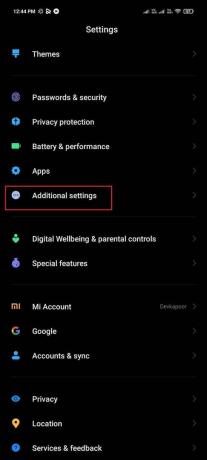
3. Pergi ke Tanggal dan waktu bagian.
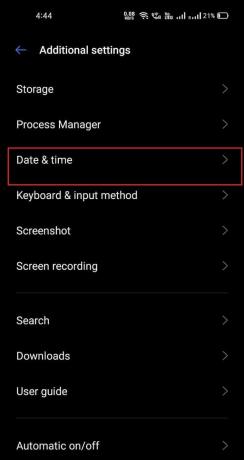
4. Akhirnya, menyalakan sakelar untuk 'Tanggal & waktu otomatis' dan 'Zona waktu otomatis.’

5. Namun, jika sakelar untuk ‘Tanggal dan waktu otomatis' sudah aktif, Anda dapat mengatur tanggal dan waktu secara manual dengan mematikan sakelar. Pastikan Anda mengatur tanggal dan waktu yang akurat di ponsel Anda.

Anda sekarang dapat memeriksa apakah Anda menghadapi masalah lagi saat mencoba mengunduh aplikasi baru di ponsel Anda.
Baca juga:Perbaiki Kesalahan 0xc0EA000A Saat Mengunduh Aplikasi
Metode 3: Beralih ke data Seluler alih-alih Jaringan WI-FI
Jika Anda menggunakan jaringan WI-FI Anda dan masih tidak bisa unduh aplikasi di ponsel Android Anda, kamu boleh beralih ke data seluler Anda untuk memeriksa apakah itu berhasil untuk Anda. Terkadang, Anda Jaringan WI-FI memblokir port 5228, yang merupakan port yang digunakan Google Play Store untuk menginstal aplikasi di ponsel Anda. Oleh karena itu, Anda dapat dengan mudah beralih ke data seluler Anda dengan menarik bayangan pemberitahuan dan mematikan WI-FI. Sekarang, Anda dapat mengetuk ikon data seluler untuk menyalakannya.

Setelah beralih ke data seluler, Anda dapat memulai ulang perangkat dan membuka Google Play Store untuk mengunduh aplikasi yang tidak dapat Anda unduh sebelumnya.
Metode 4: Aktifkan Pengelola Unduhan di Ponsel Anda
Pengelola unduhan memudahkan proses pengunduhan aplikasi di ponsel Anda. Namun, terkadang pengelola unduhan di ponsel Anda mungkin dinonaktifkan, dan karenanya, Anda menghadapi tidak dapat mengunduh masalah aplikasi di Play Store. Ikuti langkah-langkah ini untuk mengaktifkan pengelola unduhan di ponsel Android Anda:
1. Buka ponsel Anda Pengaturan.
2. Menuju ke ‘Aplikasi' atau 'Manajer aplikasi.’ Langkah ini akan berbeda dari satu ponsel ke ponsel lainnya.

3. Sekarang, akses SemuaAplikasi dan sayatemukan pengelola unduhan di bawah Semua aplikasi Daftar.
4. Terakhir, periksa apakah pengelola unduhan diaktifkan di ponsel Anda. Jika tidak, Anda dapat dengan mudah mengaktifkannya dan kemudian mengunduh aplikasi dari Google Play store.
Metode 5: Hapus Cache & Data Google Play Store
Anda dapat menghapus cache dan data untuk Google Play Store jika Anda ingin memperbaikinya tidak dapat mengunduh masalah aplikasi di Play Store. File cache menyimpan informasi untuk aplikasi, dan membantu memuat aplikasi di perangkat Anda dengan cepat.
File data aplikasi menyimpan data tentang aplikasi, seperti skor tinggi, nama pengguna, dan kata sandi. Namun, sebelum Anda menghapus file apa pun, pastikan Anda menuliskan informasi penting atau menyimpan catatannya.
1. Membuka Pengaturan di ponsel Anda.
2. Pergi ke 'Aplikasi' atau 'Aplikasi dan notifikasi.’ Lalu ketuk ‘Kelola aplikasi.’


3. now, Anda harus menemukan Google Play Store dari daftar aplikasi.
4. Setelah menemukan Google Play Store, ketuk pada 'Hapus data' dari bagian bawah layar. Sebuah jendela akan muncul, ketuk 'Hapus cache.’
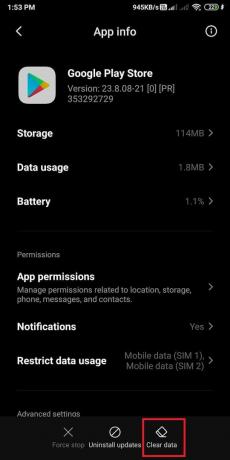

5. Terakhir, ketuk ‘Oke' untuk menghapus cache.
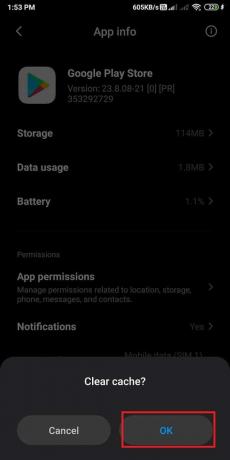
Sekarang, Anda dapat memulai ulang perangkat Anda dan membuka Google Play Store untuk memeriksa apakah metode ini dapat memperbaiki tidak dapat mengunduh masalah aplikasi di Play Store. Namun, jika Anda masih tidak dapat mengunduh aplikasi dari Play Store, Anda dapat menghapus data untuk Google Play Store dengan mengikuti langkah yang sama di atas. Namun, alih-alih membersihkan cache, Anda harus mengetuk 'Hapus data' untuk menghapus data. Buka Google Play Store dan periksa apakah Anda dapat mengunduh aplikasi di ponsel Android Anda.
Terkait: Perbaiki Play Store Tidak Akan Mengunduh Aplikasi di Perangkat Android
Metode 6: Hapus Cache & Data Layanan Google Play
Layanan Google Play memainkan peran penting ketika Anda mengunduh aplikasi di ponsel Anda karena memungkinkan aplikasi untuk berkomunikasi dengan berbagai bagian perangkat Anda. Layanan Google Play mengaktifkan sinkronisasi dan memastikan bahwa semua pemberitahuan push untuk aplikasi yang Anda unduh di ponsel Anda dikirim tepat waktu. Karena layanan Google Play memainkan peran penting di ponsel Anda, Anda dapat mencoba menghapus cache dan data ke memperbaiki tidak dapat mengunduh masalah aplikasi di Play Store:
1. Pergi ke Pengaturan di ponsel Anda.
2. Membuka 'Aplikasi' atau 'Aplikasi dan notifikasi. Kemudian ketuk ‘Kelola aplikasi.’


3. Sekarang, navigasikan ke Layanan Google Play dari daftar aplikasi yang Anda lihat di layar.
4. Setelah menemukan layanan Google play, ketuk 'Hapus data' dari bagian bawah layar.

5. Sebuah jendela akan muncul, ketuk 'Hapus cache.’ Terakhir, ketuk ‘Oke' untuk menghapus cache.


Mulai ulang ponsel Anda untuk memeriksa apakah metode ini dapat memperbaiki masalah. Namun, jika Anda masih tidak dapat mengunduh aplikasi di ponsel Android Anda, maka Anda dapat mengulangi langkah yang sama yang disebutkan di atas dan menghapus data kali ini dari opsi. Anda dapat dengan mudah mengetuk Hapus data > Kelola ruang > Hapus semua data.
Setelah menghapus data, Anda dapat memulai ulang ponsel untuk memeriksa apakah Anda dapat mengunduh aplikasi di ponsel Android Anda.
Metode 7: Periksa Pengaturan Sinkronisasi Data
Sinkronisasi data pada perangkat Anda memungkinkan perangkat Anda untuk menyinkronkan semua data dalam cadangan. Oleh karena itu, terkadang ada masalah dengan opsi sinkronisasi data di ponsel Anda. Anda dapat mengikuti langkah-langkah berikut untuk memeriksa setelan sinkronisasi data dan menyegarkannya:
1. Pergi ke Pengaturan dari ponsel Anda.
2. Menuju ke 'Akun dan sinkron' atau 'Akun.’ Opsi ini akan bervariasi dari satu ponsel ke ponsel lainnya.

3. Sekarang, opsi untuk sinkronisasi otomatis akan bervariasi tergantung pada versi Android Anda. Beberapa pengguna Android akan memiliki 'Latar belakang data', dan beberapa pengguna harus menemukan opsi 'Sinkronisasi otomatis' dengan mengetuk tiga titik vertikal di kanan atas layar.
4. Setelah menemukan ‘Sinkronisasi otomatis' pilihan, Anda bisa matikan sakelar selama 30 detik dan nyalakan lagi untuk menyegarkan proses sinkronisasi otomatis.

Setelah Anda menyelesaikan semua langkah di atas, Anda dapat membuka Google Play Store untuk memeriksa apakah Anda masih tidak dapat mengunduh aplikasi di ponsel Android Anda.
Metode 8: Perbarui Perangkat Lunak Perangkat
Anda perlu memastikan bahwa perangkat lunak perangkat Anda mutakhir untuk menghindari bug atau masalah pada ponsel Android Anda. Selain itu, jika Anda menggunakan perangkat lunak perangkat versi lama, itu mungkin alasan di balik tidak dapat mengunduh aplikasi dari Google Play Store. Oleh karena itu, Anda dapat mengikuti langkah-langkah ini untuk memeriksa apakah perangkat lunak perangkat Anda memerlukan pembaruan:
1. Pergi ke Pengaturan di ponsel Anda.
2. Pergi ke ‘Tentang telepon' atau 'Tentang perangkat' bagian. Kemudian ketuk ‘Pembaruan sistem.’


3. Terakhir, ketuk ‘Periksa pembaruan' untuk memeriksa apakah ada pembaruan perangkat lunak yang tersedia untuk versi Android Anda.

Jika pembaruan tersedia, Anda dapat memperbarui perangkat Anda, dan perangkat akan dimulai ulang secara otomatis. Buka Google Play Store untuk memeriksa apakah Anda masih tidak dapat mengunduh aplikasi di ponsel Android Anda.
Baca juga: 10 Cara Meningkatkan Volume Panggilan di Ponsel Android
Metode 9: Hapus & Setel Ulang Akun Google Anda
Jika tidak ada metode yang bekerja untuk Anda, maka Anda mungkin harus menghapus akun Google Anda dan mulai dari awal. Ini berarti Anda mungkin harus mengatur ulang akun Google Anda di Ponsel Anda. Metode ini mungkin agak rumit bagi pengguna, tetapi dapat membantu Anda memperbaiki masalah. Jadi sebelum Anda mulai mengatur ulang akun Google Anda, pastikan Anda menuliskan nama pengguna dan kata sandi Anda karena Anda tidak akan dapat menambahkan akun Google Anda jika Anda kehilangan kredensial login Anda.
1. Pergi ke Pengaturan di ponsel Anda.
2. Gulir ke bawah dan temukan ‘Akun' atau 'Akun dan sinkron.’

3. Ketuk Google untuk mengakses akun Google Anda.

4. Ketuk pada akun Google ditautkan dengan perangkat Anda dan perangkat yang ingin Anda atur ulang.
5. Ketuk ‘Lagi' di bagian bawah layar.

6. Terakhir, pilih 'Menghapus' opsi untuk menghapus akun tertentu.

Namun, jika Anda memiliki lebih dari satu akun Google di ponsel Android Anda, pastikan Anda menghapus semua akun dengan mengikuti langkah-langkah yang sama yang disebutkan di atas. Setelah Anda menghapus semua akun, Anda dapat dengan mudah menambahkannya kembali satu per satu.
Untuk menambahkan kembali akun Google Anda, Anda dapat kembali menuju ke 'Akun dan sinkronisasic’ di pengaturan dan ketuk di Google untuk mulai menambahkan akun Anda. Anda dapat memasukkan email dan kata sandi untuk menambahkan akun Google Anda. Akhirnya, setelah menambahkan kembali akun google Anda, Anda dapat membuka Google Play Store dan coba unduh aplikasi untuk memeriksa apakah metode ini dapat menyelesaikan masalah.
Metode 10: Hapus Pembaruan untuk Google Play Store
Jika Anda tidak dapat mengunduh aplikasi di ponsel Android Anda, maka ada kemungkinan Google Play Store yang menyebabkan masalah ini. Anda dapat menghapus pembaruan untuk Google Play Store karena dapat membantu memperbaiki masalah.
1. Membuka Pengaturan di ponsel Anda lalu go ke ‘Aplikasi' atau 'Aplikasi dan notifikasi’.
2. Ketuk ‘Kelola aplikasi.’

3. Sekarang, navigasikan ke Google Play Store dari daftar aplikasi yang Anda lihat di layar.
4. Ketuk ‘Copot pemasangan pembaruan' di bagian bawah layar.
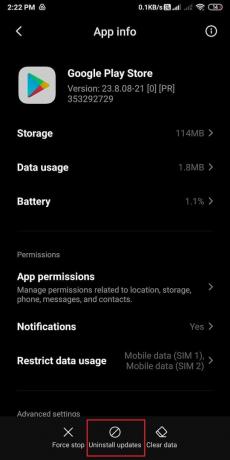
5. Akhirnya, sebuah jendela akan muncul, pilih 'Oke' untuk mengonfirmasi tindakan Anda.

Anda dapat menuju ke Google Play Store dan memeriksa apakah metode ini dapat memperbaiki masalah.
Metode 11: Atur Ulang Perangkat Anda ke Pengaturan Pabrik
Metode terakhir yang dapat Anda gunakan adalah mengatur ulang perangkat Anda ke pengaturan pabrik. Saat Anda menyetel ulang perangkat ke pengaturan pabrik, perangkat lunak perangkat Anda akan kembali ke versi pertama yang disertakan.
Namun, Anda mungkin kehilangan semua data dan semua aplikasi pihak ketiga dari ponsel Anda. Penting bagi Anda untuk membuat cadangan semua data penting di ponsel Anda. Anda dapat dengan mudah membuat cadangan di Google drive atau sambungkan ponsel Anda ke komputer dan transfer semua data penting Anda ke folder.
1. Pergi ke Pengaturan pada perangkat Anda.
2. Buka 'Tentang telepon' bagian.

3. Ketuk ‘Cadangkan dan setel ulang.' Namun, langkah ini akan bervariasi dari satu ponsel ke ponsel lainnya karena beberapa ponsel Android memiliki tab terpisah untuk 'Cadangkan dan setel ulang' dibawah Pengaturan Umum.

4. Gulir ke bawah dan ketuk opsi untuk Reset pabrik.

5. Terakhir, ketuk ‘Setel ulang telepon' untuk mengalihkan perangkat Anda ke pengaturan pabrik.
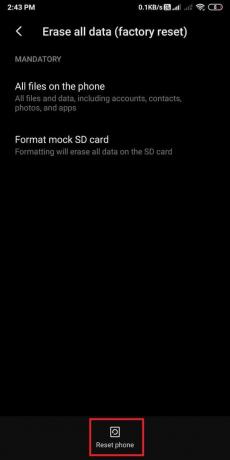
Perangkat Anda akan secara otomatis mengatur ulang dan memulai ulang ponsel Anda. Saat perangkat Anda dimulai ulang, Anda dapat menuju ke Google Play Store untuk memeriksa apakah Anda dapat memperbaikinyatidak dapat mengunduh masalah aplikasi di Play store.
Direkomendasikan:
- Bagaimana Menghapus Aplikasi yang Ponsel Android tidak akan membiarkan Anda Uninstall?
- 7 Cara Memperbaiki Discord RTC Connecting No Route Error
- Cara Memperbaiki Kesalahan Aplikasi Tidak Terinstal Di Android
- Perbaiki Perangkat Lunak Adobe yang Anda Gunakan Bukan Kesalahan Asli
Kami memahami bahwa itu bisa melelahkan ketika Anda tidak dapat mengunduh aplikasi di ponsel Android Anda bahkan setelah mencoba berkali-kali. Namun, kami yakin bahwa metode di atas akan membantu Anda memperbaiki masalah ini, dan Anda dapat dengan mudah menginstal aplikasi apa pun dari Google Play Store. Jika panduan ini bermanfaat, beri tahu kami di komentar di bawah.


